Naudodami programą „Internetinė „Outlook“ verslui“ galite suteikti kuriam nors savo organizacijos asmeniui teisę valdyti savo kalendorių. Galite suteikti redaktoriaus prieigą, kuri leidžia jiems redaguoti jūsų kalendorių arba atstovo prieigą, kuri leidžia ne tik redaguoti jūsų kalendorių, bet ir planuoti susitikimus bei į juos atsakyti jūsų vardu.
Pastaba: Jei instrukcijos neatitinka to, ką matote, gali būti, kad naudojate senesnę Internetinė „Outlook“ versiją. Išbandykite klasikinių internetinė "Outlook" instrukcijas.
Galite bet kuriam jūsų organizacijos asmeniui suteikti redaktoriaus arba atstovo prieigą prie jūsų kalendoriaus. Redaktorius galima priskirti pagrindiniam kalendoriui (pavadintam „Kalendorius“) arba papildomiems sukurtiems kalendoriams. Atstovus galima priskirti tik pagrindiniam kalendoriui. Žmonėms, nepriklausantiems jūsų organizacijai, suteikti redaktoriaus arba atstovo prieigos negalite.
-
Naudodami programą Internetinė „Outlook“ puslapio apačioje pasirinkite

-
Puslapio viršuje pasirinkite Bendrinti > Kalendorius.
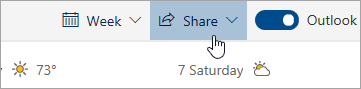
-
Puslapyje Bendrinimas ir teisės įveskite vardą arba el. pašto adresą asmens, su kuriuo norite bendrinti savo kalendorių. Nors kalendorių galite bendrinti su keliais asmenimis, naudodami programą Internetinė „Outlook“, vienu metu galite įtraukti tik vieną asmenį.
-
Įtraukę pageidaujamą asmenį, kuris galės valdyti jūsų kalendorių, pasirinkite išplečiamąjį sąrašą šalia jo vardo, tada pasirinkite prieigos lygį, kurį norite suteikti.
-
Pasirinkite Gali redaguoti, kad suteiktumėte teisę keisti jūsų kalendorių.
-
Pasirinkite Atstovas, kad suteiktumėte tas pačias teises kaip redaktoriui, be to, jie gaus susitikimų užklausas ir galės siųsti atsakymus į jas jūsų vardu.
Pastaba: Kai atstovas atsako į susitikimo užklausą jūsų vardu, atsakymo į kvietimą savo aplanke Gauta nematysite, jei naudojate programą Internetinė „Outlook“. Susitikimai, kurie buvo priimti arba buvo preliminariai priimti, bus rodomi kalendoriuje ir matysite, kad jūsų atstovas juos priėmė.
-
Parinktys Gali peržiūrėti, kada esu užsiėmęs (-usi), Gali peržiūrėti pavadinimus ir vietas ir Gali peržiūrėti visą informaciją leidžia kitiems peržiūrėti jūsų kalendorių, bet neleidžia atlikti jo keitimų. Prieiga asmenims, nepriklausantiems jūsų organizacijai, apribota šiomis parinktimis.
-
-
Kai pridėsite asmenį, su kuriuo norite bendrinti savo kalendorių, ir pasirinksite teises, kurias norite jam suteikti, pasirinkite Bendrinti. Jei nuspręsite dabar nebendrinti savo kalendoriaus, pasirinkite

Asmuo, su kuriuo bendrinote savo kalendorių, gaus el. laišką, pranešantį apie tai. Kai kvietime pasirinks mygtuką Priimti, jūsų kalendorius bus įtrauktas į to asmens kalendorių sąrašą.
Pastaba: Kalendoriaus elementai, pažymėti Privatus, yra apsaugoti. Dauguma žmonių, su kuriais bendrinate savo kalendorių, mato elementų, pažymėtų Privatus, tik laiką, bet ne temą, vietą ar kitą informaciją. Ši nuostata nebus taikoma, jei pažymėsite žymės langelį Leisti atstovui peržiūrėti asmeninius įvykius.
Be redaktoriaus ir atstovo parinkčių, kurios leidžia kitiems žmonėms redaguoti jūsų kalendorių, yra parinkčių, kurios leidžia kitiems žmonėms peržiūrėti jūsų kalendorių, bet negali jo redaguoti ar veikti kaip atstovui jūsų vardu.
Pastaba: Prieiga asmenims, nepriklausantiems jūsų organizacijai, apribota šiomis parinktimis.
-
Naudodami programą Internetinė „Outlook“ puslapio apačioje pasirinkite

-
Puslapio viršuje pasirinkite Bendrinti > Kalendorius.
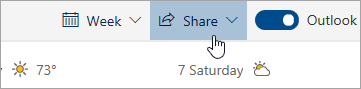
-
Puslapyje Bendrinimas ir teisės įveskite vardą arba el. pašto adresą asmens, su kuriuo norite bendrinti savo kalendorių. Nors kalendorių galite bendrinti su keliais asmenimis, naudodami programą Internetinė „Outlook“, vienu metu galite įtraukti tik vieną asmenį.
-
Įtraukę pageidaujamą asmenį, kuris galės valdyti jūsų kalendorių, pasirinkite išplečiamąjį sąrašą šalia jo vardo, tada pasirinkite prieigos lygį, kurį norite suteikti.
-
Pasirinkite Gali peržiūrėti, kai esu užsiėmęs , kad suteiktumėte jiems teisę matyti tik tada, kai esate užsiėmęs, bet ne išsamią informaciją apie elementus jūsų kalendoriuje.
-
Pasirinkite Gali peržiūrėti pavadinimus ir vietas , kad suteiktumėte jiems teisę matyti, kada esate užsiėmęs, taip pat kalendoriaus elementų pavadinimus ir vietas.
-
Pasirinkite Gali peržiūrėti visą informaciją , kad suteiktumėte teisę peržiūrėti visą informaciją apie elementus jūsų kalendoriuje. kiti galės peržiūrėti jūsų kalendorių, bet neatliks jo keitimų.
-
-
Kai pridėsite asmenį, su kuriuo norite bendrinti savo kalendorių, ir pasirinksite teises, kurias norite jam suteikti, pasirinkite Bendrinti. Jei nuspręsite dabar nebendrinti savo kalendoriaus, pasirinkite

Kai kam nors suteiksite atstovo prieigą prie savo kalendoriaus, dalyje Bendrinimas ir teisės matysite papildomą parinktį, kuria galėsite valdyti, kaip apdorojamos susitikimo užklausos ir atsakymai. Jei turite kelis atstovus, ši parinktis bus taikoma visiems atstovams.
Norėdami nustatyti šias parinktis:
-
Naudodami programą Internetinė „Outlook“ puslapio apačioje pasirinkite

-
Puslapio viršuje pasirinkite Bendrinti > Kalendorius.
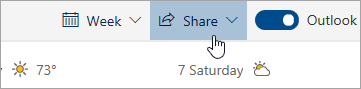
-
Dalyje Atstovai (šalia Siųsti kvietimus ir atsakymus) pasirinkite vieną iš šių parinkčių:
-
Tik atstovas Susitikimo užklausos ir atsakymai siunčiami tik jūsų atstovams.
-
Perduokite ir atsiųskite man kopiją Susitikimo užklausos ir atsakymai siunčiami jums ir jūsų atstovams. Tik jūsų atstovai mato parinktį priimti arba atmesti susitikimo užklausą, o jums išsiųstas pranešimas bus rodomas kaip įprastas el. laiškas. Vis tiek galite atsakyti į susitikimą atidarydami kalendoriaus elementą ir atsakydami.
-
Mano atstovas ir aš Susitikimo užklausos ir atsakymai siunčiami jums ir jūsų atstovams. Arba galite atsakyti į susitikimo kvietimą.
-
Naudodami dialogo lango Bendrinimas ir teisės parametrus galite suteikti atstovams teisę peržiūrėti elementų, kurie pažymėti kaip privatūs, išsamią informaciją.
-
Naudodami programą Internetinė „Outlook“ puslapio apačioje pasirinkite

-
Puslapio viršuje pasirinkite Bendrinti > Kalendorius.
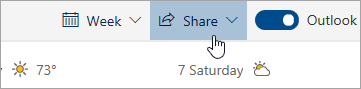
-
Šalia atstovo, kuriam norite suteikti teisę peržiūrėti privačias paskyras, pažymėkite žymės langelį Leisti atstovui peržiūrėti asmeninius įvykius.
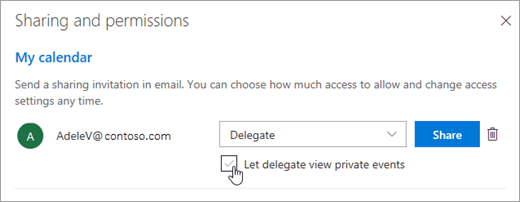
Žinoma problema
Jūsų atstovas gali nepavykti atidaryti jūsų kalendoriaus, jei tenkinamos abi toliau nurodytos sąlygos:
-
Jūsų atstovas pasiekia jūsų bendrinamą kalendorių naudodamas senąjį kalendoriaus bendrinimo modelį
-
Jūsų kalendoriuje yra privati susitikimų seka su išimtimi.
Kai taip nutinka, atstovo bendrinamo kalendoriaus piktograma rodoma su šauktuku (!). Norėdami išspręsti šią problemą, naudokite vieną iš šių būdų:
-
Iš naujo bendrinkite kalendorių, kad galėtumėte naudoti naują kalendoriaus bendrinimo modelį, atlikdami veiksmus, nurodytus "Microsoft 365" kalendoriaus bendrinimo sekcijojeEsamo bendrinamo kalendoriaus versijos naujinimas į naujo modelio dalį
-
Atstovo naikinimas ir pakartotinis kalendoriaus atidarymas naudojant veiksmus, nurodytus "Microsoft 365" kalendoriaus bendrinimo sekcijojeEsamo bendrinamo kalendoriaus versijos naujinimas į naujo modelio dalį
-
Naudokite atstovo rodinį naudodami "Outlook" darbalaukį, o ne internetinė "Outlook"
-
Suteikti atstovui teisę peržiūrėti privačius elementus
-
Privačios susitikimų sekos šalinimas
Jei norite sustabdyti kalendoriaus bendrinimą su kitu asmeniu, pašalinkite jo (jos) teises programoje Internetinė „Outlook“.
-
Naudodami programą Internetinė „Outlook“ puslapio apačioje pasirinkite

-
Puslapio viršuje paspauskite Bendrinti ir pasirinkite kalendorių, kurio bendrinimą norite sustabdyti.
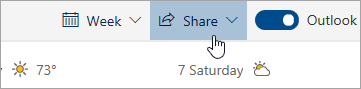
Pagal numatytuosius nustatymus jūsų pirminis kalendorius bus pavadintas „Kalendorius“. Jei esate sukūrę kitų kalendorių, galite pasirinkti ir vieną iš jų. Kitiems žmonėms priklausančių kalendorių bendrinimo teisių šalinti negalima.
-
Šalia asmens, su kuriuo norite sustabdyti kalendoriaus bendrinimą, pasirinkite

Dabar asmuo yra pašalintas iš sąrašo žmonių, turinčių prieigą prie jūsų kalendoriaus. Jei asmuo yra jūsų organizacijoje, jūsų kalendorius bus pašalintas iš jo kalendorių sąrašo. Jei asmuo nepriklauso jūsų organizacijai, jo kalendoriaus kopija nepašalinama, bet nebebus sinchronizuojama su jūsų kalendoriumi ir negaus naujinimų.
Internetinės „Outlook“ klasikinės versijos instrukcijos
Galite bet kuriam jūsų organizacijos asmeniui suteikti redaktoriaus arba atstovo prieigą prie jūsų kalendoriaus. Redaktorius galima priskirti pagrindiniam kalendoriui (pavadintam „Kalendorius“) arba papildomiems sukurtiems kalendoriams. Atstovus galima priskirti tik pagrindiniam kalendoriui. Žmonėms, nepriklausantiems jūsų organizacijai, suteikti redaktoriaus arba atstovo prieigos negalite.
-
Puslapio viršuje pasirinkite programų vykdyklę

-
Naršymo juostoje pasirinkite Bendrinti > Kalendorius.
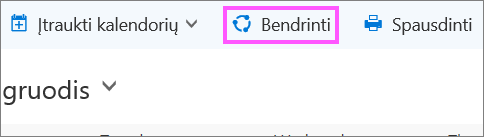
-
Dialogo lange Bendrinti šį kalendorių įveskite vardą arba el. pašto adresą asmens, su kuriuo norite bendrinti savo kalendorių. Šio lauko funkcija tokia pat kaip ir lauko Kam el. laiške. Nors kalendorių galite bendrinti su keliais asmenimis, naudodami programą Internetinė „Outlook“, vienu metu galite įtraukti tik vieną asmenį.
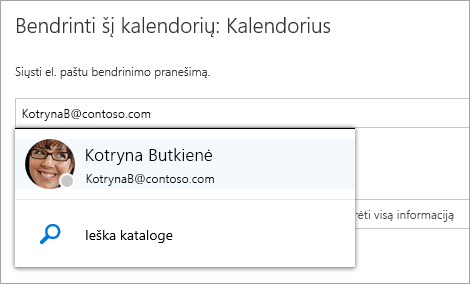
-
Įtraukę pageidaujamą asmenį, kuris galės valdyti jūsų kalendorių, pasirinkite išplečiamąjį sąrašą šalia jo vardo, tada pasirinkite prieigos lygį, kurį norite suteikti.
-
Pasirinkite Gali redaguoti, kad suteiktumėte teisę keisti jūsų kalendorių.
-
Pasirinkite Atstovas, kad suteiktumėte tas pačias teises kaip redaktoriui, be to, jie gaus užklausas ir galės siųsti atsakymus į jas jūsų vardu.
-
Parinktys Gali peržiūrėti, kada aš užsiėmęs (-usi), Gali peržiūrėti pavadinimus ir vietas ir Gali peržiūrėti visą informaciją leidžia kitiems tik peržiūrėti jūsų kalendorių, bet neleidžia atlikti jo keitimų.
-
-
Kai pridėsite asmenį, su kuriuo norite bendrinti savo kalendorių, ir pasirinksite teises, kurias norite jam ar jai suteikti, pasirinkite Bendrinti. Jei nuspręsite nebebendrinti savo kalendoriaus, paspauskite Šalinti

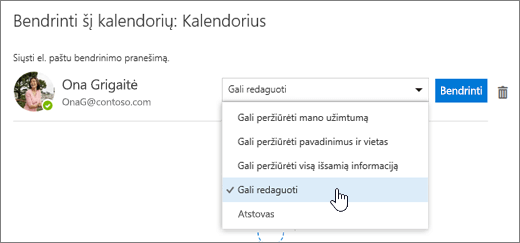
Asmuo, su kuriuo bendrinote savo kalendorių, gaus el. laišką, pranešantį apie tai. Kai kvietime pasirinks mygtuką Priimti, jūsų kalendorius bus įtrauktas į to asmens kalendorių sąrašą.
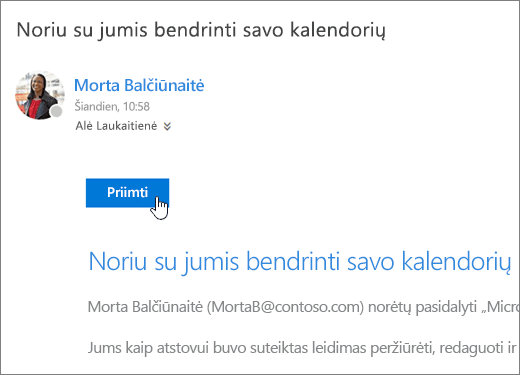
Pastabos:
-
Kalendoriaus elementai, pažymėti Privatus, yra apsaugoti. Dauguma žmonių, su kuriais bendrinate savo kalendorių, mato elementų, pažymėtų Privatus, tik laiką, bet ne temą, vietą ar kitą informaciją. Ši nuostata netaikoma, atstovams suteiksite teises peržiūrėti elementų, pažymėtų Privatus, išsamią informaciją.
-
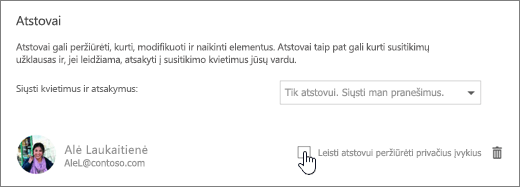
Kai kam nors suteiksite atstovo prieigą prie savo kalendoriaus, dalyje Bendrinti šį kalendorių matysite papildomą parinktį, kuria galėsite valdyti, kaip apdorojamos susitikimo užklausos ir atsakymai. Jei turite kelis atstovus, ši parinktis bus taikoma visiems atstovams.
Norėdami nustatyti šias parinktis:
-
Puslapio viršuje pasirinkite programų vykdyklę

-
Naršymo juostoje pasirinkite Bendrinti > Kalendorius.
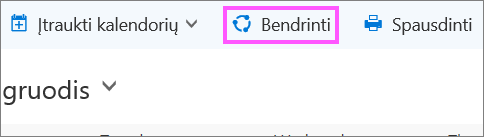
-
Dalyje Atstovai (šalia Siųsti kvietimus ir atsakymus) pasirinkite vieną iš šių parinkčių:
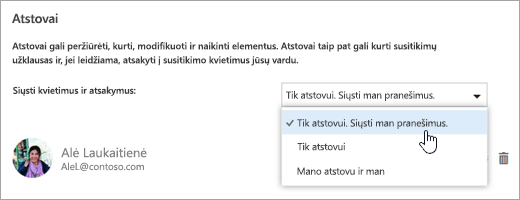
-
Tik atstovas. Siųsti man pranešimus. Susitikimo užklausos ir atsakymai siunčiami jums ir jūsų atstovams. Tik jūsų atstovai mato parinktį priimti arba atmesti susitikimo užklausą, o jums išsiųstas pranešimas bus rodomas kaip įprastas el. laiškas. Vis tiek galite atsakyti į susitikimą atidarydami kalendoriaus elementą ir atsakydami.
-
Tik atstovas. Susitikimo užklausos ir atsakymai siunčiami tik jūsų atstovams.
-
Mano atstovas ir aš. Susitikimo užklausos ir atsakymai siunčiami jums ir jūsų atstovams. Arba galite atsakyti į susitikimo kvietimą.
-
-
Norėdami įrašyti pakeitimus, spustelėkite Baigta.
Naudodami dialogo lango Bendrinti šį kalendorių parametrus galite suteikti atstovams teisę peržiūrėti elementų, kurie pažymėti kaip privatūs, išsamią informaciją.
-
Puslapio viršuje pasirinkite programų vykdyklę

-
Naršymo juostoje pasirinkite Bendrinti > Kalendorius.
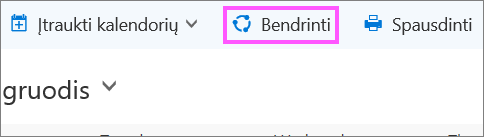
-
Šalia atstovo, kuriam norite suteikti teisę peržiūrėti privačias paskyras, pažymėkite žymės langelį Leisti atstovui peržiūrėti asmeninius įvykius.
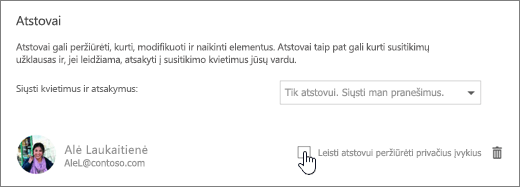
-
Norėdami įrašyti pakeitimus, spustelėkite Baigta.
Jei norite sustabdyti kalendoriaus bendrinimą su kitu asmeniu, pašalinkite jo (jos) teises programoje Internetinė „Outlook“.
-
Puslapio viršuje pasirinkite programų vykdyklę

-
Puslapio viršuje paspauskite Bendrinti ir pasirinkite kalendorių, kurio bendrinimą norite sustabdyti.
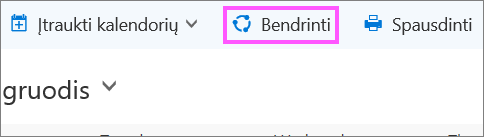
Pagal numatytuosius nustatymus jūsų pirminis kalendorius bus pavadintas „Kalendorius“. Jei esate sukūrę kitų kalendorių, galite pasirinkti ir vieną iš jų. Kitiems žmonėms priklausančių kalendorių bendrinimo teisių šalinti negalima.
-
Pasirinkite asmenį, su kuriais nebenorite bendrinti savo kalendorių, ir pasirinkite Šalinti

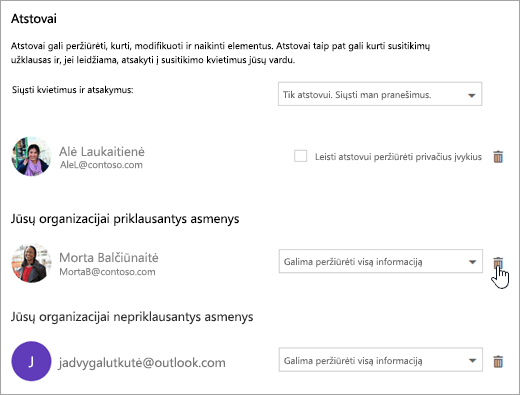
Dabar asmuo yra pašalintas iš sąrašo žmonių, turinčių prieigą prie jūsų kalendoriaus. Jei asmuo yra jūsų organizacijos narys, jūsų Kalendorius bus pašalintas iš jo ar jos kalendorių sąrašo. Jei asmuo yra už jūsų organizacijos ribų, jo ar jos turima jūsų kalendoriaus kopija nepašalinama, bet daugiau nebus sinchronizuojama su jūsų kalendoriumi ir negaus naujinimų.
Taip pat žr.
Kalendoriaus bendrinimas internetinėje „Outlook“ verslui
Kito vartotojo kalendoriaus valdymas internetinėje „Outlook“










